Windows 및 macOS 용 신도리코 A616dns 드라이버 / 소프트웨어 다운로드
Sindoh A616dns는 고속 흑백 A4 레이저 프린터로 첫 페이지까지 6초의 빠른 속도로 최대 47ppm까지 인쇄할 수 있습니다. 빠른 데이터 전송 및 처리를 위한 고성능 쿼드 코어 프로세서 및 고속 기가비트 이더넷과 생산성 향상을 위한 대용량 메모리가 있습니다. 이 작고 컴팩트한 모노 프린터는 10키 입력 및 4방향 키 기능이 있는 128×64 픽셀 그래픽 디스플레이를 통해 쉽게 작동할 수 있는 사용자 친화적인 인터페이스로 사용 편의성을 보장하며 PDF 및 이미지 파일 형식의 USB 다이렉트 인쇄도 지원합니다. 신도리코 A616dns 역시 표준 Wi-Fi와 Wi-Fi 다이렉트 프린트, 모바일 프린트를 지원해 별도의 드라이버 설치 없이 에어프린트를 활용해 아이폰, 아이패드, 맥북 등에서 바로 프린트할 수 있다.
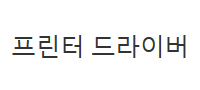
또한 읽기: 신도리코 A611dn 드라이버
신도리코 A616dns 드라이버 호환성 운영 체제
Sindoh A616dns 운전사는 임명을 위한이 뒤에 오는 운영 체계만 지원 한다.
- Windows (Windows 11 | Windows 10 32-bit (x86) | Windows 10 64-bit (x64) | Windows 8.1 32-bit (x86) | Windows 8.1 64-bit (x64))
- Macintosh (macOS 13 | macOS 12 | macOS 11 | macOS 10.15 | macOS 10.14 | macOS 10.13 | macOS 10.12)
우리는 유감 스럽다, 그러나 우리는 상기 이외에 운영 체계를 위한 운전사 또는 소프트웨어를 제공 하지 않는다. 운영 체제에 따라 더 자세한 버전의 조건이 있을 수 있으므로 다운로드 하기 전에 운영 환경을 확인 하십시오.
Sindoh A616dns 드라이버 설치
윈도우에서 신도리코 A616dns 프린터 드라이버를 설치 하는 방법
- 프린터가 켜져 있는지 확인하십시오. 프린터에 무선 프린터가있는 경우 Sindoh A616dns 프린터를 켜고 사용 가능한 연결 방법 중 하나를 선택하십시오.
- 자동 연결 방법 자동 연결 방법을 사용할 수있는 경우 해당 방법을 선택하십시오. 최신 신도리코 A616dns 드라이버를 다운로드하십시오.
- 드라이버를 설치하고 운영 체제 (Windows 및 macOS)에 따라 단계를 수행하십시오.
- Sindoh 프린터 드라이버가 이미 설치되어 있으면 프린터를 올바르게 사용할 수 있습니다.
신도리코 A616dns 드라이버 다운로드
다운로드 신도리코 A616dns PCL6 드라이버 (빠른 설치) V3.1.0.0 – Windows 32bit/64bit
macOS용 드라이버가 없으므로 수동으로 추가하십시오. – macOS
이 도움말이 도움이 되었으면 다른 사용자와 공유하여 문제를 해결하십시오.